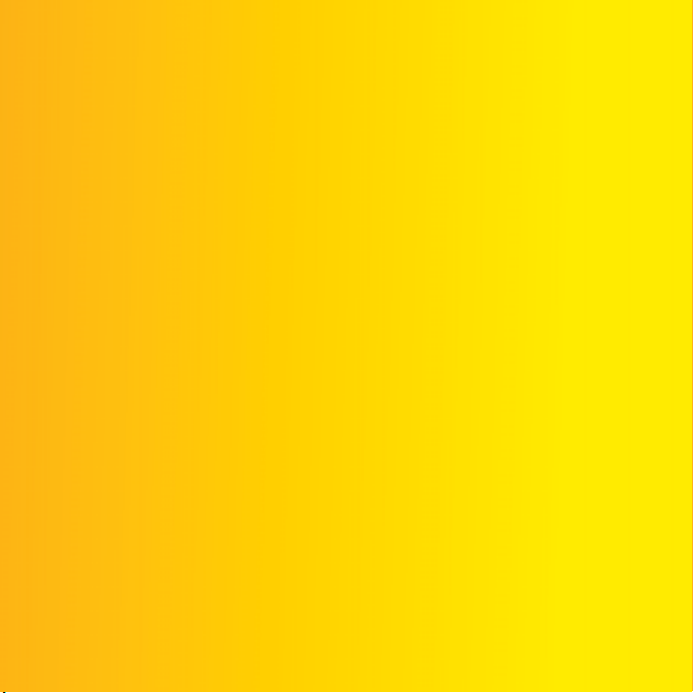
Draft for Sony Ericsson Internal Use Only - PA2
Köszönjük, hogy a Sony Ericsson W980 Walkman® telefont
választotta. Több órányi zenét – akár 8000* zeneszámot – tárolhat,
és élvezheti a dalokat az eredetivel szinte tökéletesen azonos
hangzásban.
A telefonnal használható további tartalom letöltéséhez keresse fel
a www.sonyericsson.com/fun webhelyet.
Regisztrálja magát a www.sonyericsson.com/myphone webhelyen,
hogy igénybe vehessen számos eszközt és ingyenes internetes
tárterületet, kedvezményes ajánlatokat és friss híreket kapjon,
illetve részt vehessen versenyeken.
Terméktámogatási információért keresse fel
a www.sonyericsson.com/support webhelyet.
*eAAC+ kódolású fájlokat feltételezve.
This is the Internet version of the User's guide. © Print only for private use.

Draft for Sony Ericsson Internal Use Only - PA2
Tartozékok – Hozzon ki még többet
telefonjából!
MAS-100 aktív hangszóró
Védőtok beépített hangszóróval és
FM-rádióantennával: a zene élvezete
és megosztása a szabadban.
HCB-105 Bluetooth™ autós kihangosító
Hordozható sztereó kihangosító megoldás
az autóba.
MDS-65 zenei állvány
A gazdag hangzás záloga.
A felsorolt tartozékok külön vásárolhatók meg,
de előfordulhat, hogy egyes tartozékok nem
kaphatók minden országban/területen. Az
elérhető tartozékok teljes listája megtalálható
a www.sonyericsson.com/accessories webhelyen.
This is the Internet version of the User's guide. © Print only for private use.
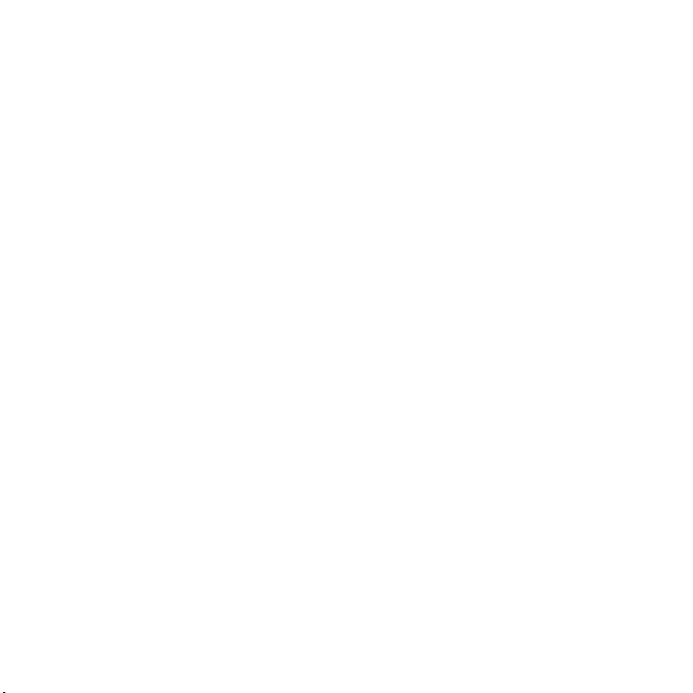
Tartalomjegyzék
Első lépések ....................... 6
Összeszerelés................................... 6
A telefon bekapcsolása .................... 7
Súgó ................................................. 8
Az akkumulátor feltöltése ................. 9
A telefon áttekintése ....................... 10
Használat a telefon összecsukott
állapota mellett ............................... 12
Használat a telefon kinyitott
állapota mellett ............................... 13
Navigálás ........................................ 15
Memória.......................................... 16
A készülék nyelve ........................... 17
Szöveg beírása ............................... 17
Walkman® lejátszó .......... 18
Hordozható sztereó kihangosító .......18
Walkman® lejátszó......................... 18
PlayNow™ ...................................... 23
TrackID™........................................ 24
Online zene és videoklipek ............. 24
Videolejátszó................................... 24
Rádió ............................................. 25
MusicDJ™ ...................................... 26
Hang rögzítése................................ 26
Tartalom átvitele
és kezelése ....................... 27
A telefonon tárolt
tartalmak kezelése.......................... 27
This is the Internet version of the User's guide. © Print only for private use.
Tartalom átvitele másik telefonra.........27
Tartalom átvitele számítógépre
vagy számítógépről......................... 27
USB-kábel használata .................... 29
A telefon neve................................. 30
A Bluetooth™ vezeték nélküli
technológia használata .................. 30
Biztonsági mentés
és visszaállítás ................................ 32
Hívások ............................ 34
Hívások kezdeményezése
és fogadása .................................... 34
Kapcsolatok ................................... 36
Híváslista ........................................ 39
Gyorstárcsázás............................... 40
Hangposta ...................................... 40
Hangvezérlés ................................. 40
Egyszerre több hívás kezelése ....... 42
Híváskorlátozás .............................. 44
Hívásidő és hívásdíj ........................ 45
Saját telefonszámának
megjelenítése vagy elrejtése .......... 45
Képkezelés ...................... 46
A kereső és a kamera vezérléséhez
használható billentyűk .................... 46
A kamera használata ..................... 46
A legjobb eredmények elérése
a kamera használata során............. 47
Képek megtekintése és címkézése......47
1Tartalomjegyzék
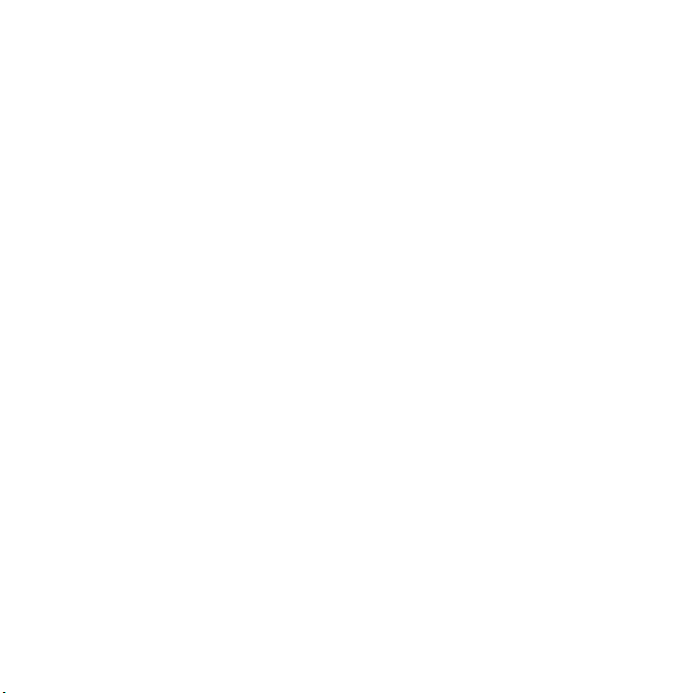
PhotoDJ™ és VideoDJ™................ 49
Blogolás.......................................... 50
Fényképek nyomtatása................... 51
Üzenetek ........................... 52
Szöveges üzenetek......................... 52
Képüzenetek................................... 53
Üzenetekkel kapcsolatos
lehetőségek .................................... 53
Sablonok......................................... 54
Hangüzenetek ................................ 54
E-mail ............................................. 55
Barátok ........................................... 56
Körzeti és cellainformáció .............. 58
Internet .............................. 59
Könyvjelzők .................................... 59
Előzmények .................................... 59
A legjobb eredmények elérése
a böngésző használata során......... 59
Internetes biztonság
és tanúsítványok ............................ 60
Webes hírcsatornák ....................... 61
Szinkronizálás .................. 63
Szinkronizálás számítógéppel ........ 63
Szinkronizálás internetes
szolgáltatás használatával .............. 64
További funkciók .............. 66
Repülőgépes mód ......................... 66
Frissítési szolgáltatás ..................... 66
Helymeghatározási
szolgáltatások................................. 67
Riasztások ..................................... 68
Naptár ............................................ 69
Feljegyzések .................................. 70
Feladatok ....................................... 71
Profilok............................................ 71
Idő és dátum .................................. 72
Témák ............................................ 72
A főmenü elrendezése .................... 72
Csengőhangok .............................. 72
A képernyő tájolása ........................ 73
Játékok .......................................... 73
Alkalmazások ................................. 73
Zárak............................................... 74
Hibaelhárítás .................... 76
Gyakran ismételt kérdések ............. 76
Hibaüzenetek.................................. 79
Fontos tudnivalók ............ 80
Irányelvek a biztonságos
és hatékony használathoz ............. 82
Korlátozott jótállás.......................... 87
FCC Statement ............................... 89
Declaration of Conformity
for W980 ........................................ 90
Tárgymutató ..................... 91
2 Tartalomjegyzék
This is the Internet version of the User's guide. © Print only for private use.
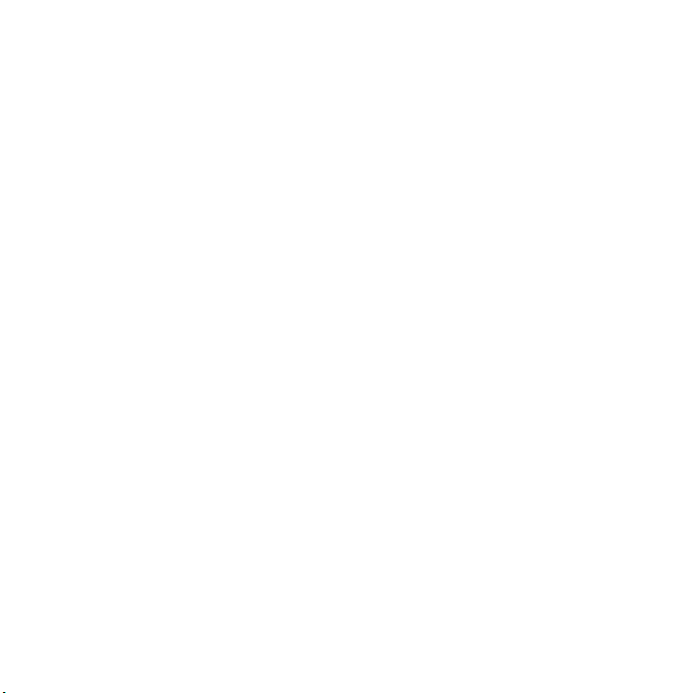
Sony Ericsson W980 Walkman®
UMTS HSDPA 2100 GSM EDGE 850/900/1800/1900
Ezt a Használati útmutatót a Sony Ericsson Mobile
Communications AB, illetve egy helyi társ- vagy
leányvállalata adta ki bármiféle jótállás vállalása
nélkül. A tipográfiai hibák, az aktuális információ
pontatlansága, illetve a programok és/vagy
a készülékek fejlesztése miatti javításokat
és módosításokat a Sony Ericsson Mobile
Communications AB bármikor, előzetes
figyelmeztetés nélkül végrehajthatja.
Ezek a módosítások a jelen Használati
útmutató későbbi kiadásaiba kerülnek be.
Minden jog fenntartva.
©Sony Ericsson Mobile Communications AB, 2008
Kiadványszám: 1211-3717.1
Megjegyzés:
A Használati útmutatóban ismertetett
szolgáltatások nem mindegyikét támogatja
minden hálózat. Ez vonatkozik a nemzetközi
GSM segélyhívószámra (112) is.
Kérjük, forduljon a hálózat üzemeltetőjéhez vagy a
szolgáltatóhoz, ha nem biztos benne, hogy az adott
szolgáltatást használhatja.
Kérjük, hogy a készülék használata előtt olvassa
el a Fontos tudnivalók című tájékoztatást.
Mobiltelefonja alkalmas kiegészítő tartalom
(például csengőhangok) letöltésére, tárolására
és továbbítására. Az ilyen tartalom használatát
harmadik felek jogai korlátozhatják vagy tilthatják,
korlátozás nélkül beleértve az alkalmazandó szerzői
jogi törvények korlátozásait. A mobiltelefonjára
letöltött vagy arról továbbított kiegészítő tartalom
vonatkozásában minden felelősség Önt, nem a
Sony Ericsson vállalatot terheli. Bármely kiegészítő
tartalom használata előtt győződjön meg arról,
hogy megfelelő licenccel vagy más jogosultsággal
rendelkezik a használathoz. A Sony Ericsson nem
garantálja a kiegészítő tartalom vagy bármely más,
harmadik féltől származó tartalom pontosságát,
sértetlenségét vagy minőségét. A Sony Ericsson
semmilyen körülmények között nem felelős a
kiegészítő tartalom vagy bármely más, harmadik
féltől származó tartalom Ön általi bármilyen nem
megfelelő használatáért.
A Smart-Fit Rendering név az ACCESS Co. Ltd.
védjegye vagy bejegyzett védjegye.
A Bluetooth név és emblémák a Bluetooth SIG Inc.
védjegyei vagy bejegyzett védjegyei, és ezeket a
jelöléseket a Sony Ericsson minden esetben licenc
alapján használja.
Az üveggolyószerű embléma, valamint a SensMe,
a PlayNow, a MusicDJ, a PhotoDJ, a TrackID
és a VideoDJ név a Sony Ericsson Mobile
Communications AB védjegye vagy bejegyzett
védjegye.
A TrackID™ szolgáltatás a Gracenote Mobile
MusicID™ rendszeren alapul. A Gracenote és a
Gracenote Mobile MusicID név a Gracenote, Inc.
védjegye vagy bejegyzett védjegye.
A WALKMAN név és embléma a Sony Corporation
védjegye vagy bejegyzett védjegye.
A Lotus Notes név az International Business
Machines Corporation védjegye vagy bejegyzett
védjegye.
A Sony név a Sony Corporation védjegye vagy
bejegyzett védjegye.
A Google™ és a Google Maps™ név a Google Inc.
védjegye vagy bejegyzett védjegye.
A SyncML név az Open Mobile Alliance LTD.
védjegye vagy bejegyzett védjegye.
Az Ericsson név a Telefonaktiebolaget LM Ericsson
védjegye vagy bejegyzett védjegye.
Az Adobe Photoshop Album Starter Edition
név az Adobe Systems Incorporated védjegye
vagy bejegyzett védjegye az Amerikai Egyesült
Államokban és/vagy más országokban.
This is the Internet version of the User's guide. © Print only for private use.
3
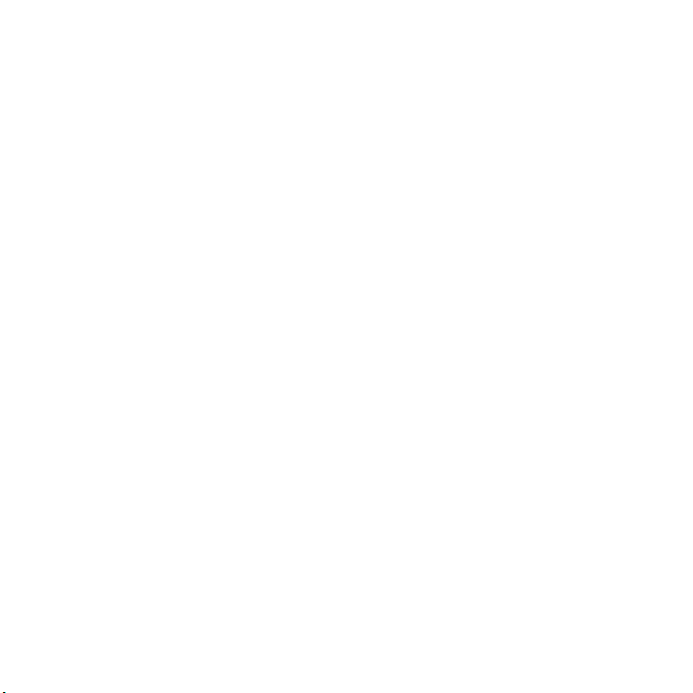
A Microsoft, az ActiveSync, a Windows, az Outlook
és a Vista név a Microsoft Corporation bejegyzett
védjegye vagy védjegye az Amerikai Egyesült
Államokban és/vagy más országokban.
A T9™ szövegbevitel a Tegic Communications
védjegye vagy bejegyzett védjegye. A T9™
szövegbevitel védjegyet a következő szabadalmak
védik: USA-beli szabadalmak: 5,818,437, 5,953,541,
5,187,480, 5,945,928 és 6,011,554; kanadai
szabadalom: 1,331,057; egyesült királysági
szabadalom: 2238414B; hongkongi szabadalom:
HK0940329; szingapúri szabadalom: 51383; európai
szabadalom: 0 842 463(96927260.8) DE/DK, FI, FR,
IT, NL, PT, ES, SE, GB, illetve további szabadalmak
bejegyzése világszerte folyamatban van.
A termék a Microsoft szellemi tulajdonra vonatkozó
jogai által védett technológiákat is alkalmaz. Tilos
az ilyen technológiáknak a terméken kívül való
felhasználása vagy terjesztése a Microsoft
vállalattól beszerzett külön licenc hiányában.
Egyes tartalomtulajdonosok a Windows Media
formátumú tartalomhoz kapcsolódó jogok digitális
kezelésére szolgáló technológiát („WMDRM”)
használják szellemi tulajdonuk védelmére,
beleértve szerzői jogaikat is. A készülék WMDRM
szoftvert használ a WMDRM technológiával
védett tartalmak elérésére. Ha a WMDRM
szoftver nem védi megfelelően a tartalmat, a
tartalomtulajdonosok kérhetik a Microsoftot, hogy
vonja vissza a szoftver WMDRM technológia
használatára vonatkozó képességét, amely a
védett tartalom lejátszásához és másolásához
szükséges. Ez a visszavonás a digitális jogkezelés
által nem védett tartalmakra nincs hatással.
Amennyiben Ön védett tartalomra vonatkozó
licenceket tölt le, úgy hozzájárul, hogy a Microsoft
visszavonási listákat foglaljon az ilyen licencekbe.
A tartalomtulajdonosok a tartalmaik eléréséhez
megkövetelhetik a WMDRM alapú alkotórészek
frissítését. Amennyiben Ön elutasítja a frissítést,
nem fog tudni olyan tartalmat lejátszani, amelyhez
szükséges a frissítés.
A Java és az összes Java alapú védjegy és
embléma a Sun Microsystems, Inc. védjegye
vagy bejegyzett védjegye az Amerikai
Egyesült Államokban és más országokban.
Végfelhasználói licencszerződés a Sun™ Java™
J2ME™ használatára vonatkozóan.
A termék az MPEG-4 képi megjelenítési és az
AVC szabadalomhoz tartozó licencek értelmében
személyes és nem üzleti célú felhasználásra egy
fogyasztónak kerül licencbe adásra (i) videoanyag
kódolására az MPEG-4 képi megjelenítési
szabványnak megfelelően („MPEG-4 videoanyag”)
vagy az AVC szabványnak megfelelően („AVC
videoanyag”) és/vagy (ii) olyan MPEG-4 vagy AVC
videoanyag dekódolására, amelyet egy fogyasztó
személyes és nem üzleti célú tevékenység során
rögzített és/vagy amely MPEG-4 és/vagy AVC
videoanyag szolgáltatására MPEG LA általi licenccel
rendelkező videoszolgáltatótól származik. Nem kerül
átadásra és nem alkalmazható licenc semmiféle
egyéb felhasználásra. További információért,
illetve promóciós, belső használatra jogosító
vagy kereskedelmi célú felhasználási feltételekért
és licencek beszerzéséért forduljon az MPEG
LA, LLC. szervezethez. Webes elérhetőség:
http://www.mpegla.com. Az MPEG Layer-3
audiodekódolási technológia a Fraunhofer IIS
és Thomson licence alapján kerül felhasználásra.
Korlátozások: A szoftver a Sun bizalmas, szerzői jogi
védelem alatt álló információjának minősül, és a Sun
és/vagy a Sun licencpartnerei a szoftver összes
másolatára vonatkozó jogcímüket fenntartják.
A felhasználók a szoftvert nem módosíthatják,
nem fordíthatják vissza, nem szedhetik szét
alkotóelemeire, nem fejthetik vissza, nem bonthatják
fel, és semmilyen más módon nem elemezhetik
belső felépítését. A szoftver sem részben, sem
egészében nem ruházható át, illetve nem adható
bérbe vagy allicencbe.
Exportszabályozások: A termékre, amelynek részét
képezik az általa tartalmazott vagy azt kísérő
szoftverek és műszaki adatok is, az Amerikai
4
This is the Internet version of the User's guide. © Print only for private use.
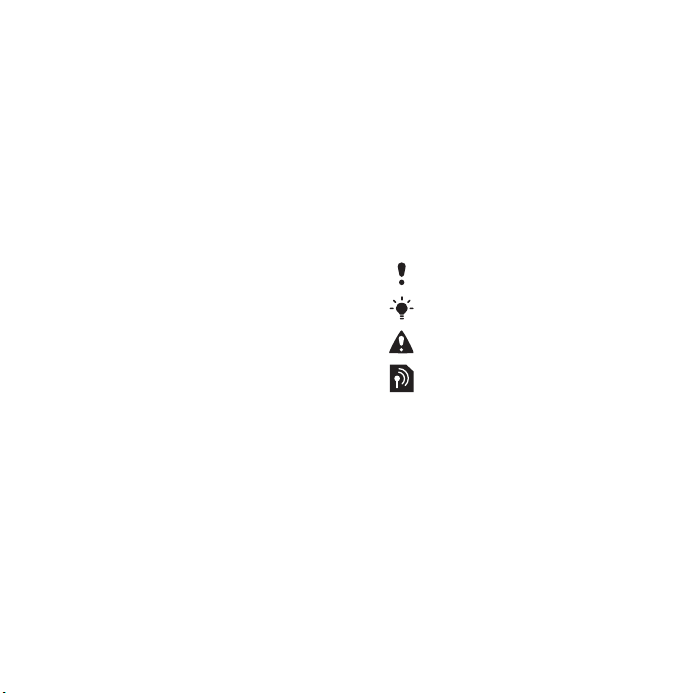
Egyesült Államok exportellenőrzési törvényei
vonatkozhatnak, beleértve az Amerikai Egyesült
Államok Exportszabályozási Törvényét és a
kapcsolódó rendelkezéseket, valamint az Amerikai
Egyesült Államok Pénzügyminisztériuma Külföldi
Eszközöket Ellenőrző Hivatalának szankcióelőírásait is. Emellett más országok/területek exportés importszabályai is vonatkozhatnak a termékre. A
termék felhasználója és birtoklója beleegyezik abba,
hogy szigorúan betartja az összes fenti szabályt,
és elfogadja, hogy a termék exportálásához,
reexportálásához, illetve importálásához esetleg
szükséges engedélyek beszerzése a saját feladata.
A termék (korlátozás nélkül beleértve a rajta esetleg
megtalálható szoftvereket is) nem tölthető le, illetve
más módon sem exportálható vagy reexportálható
(i) Észak-Koreába, Irakba, Iránba, Kubába, Szíriába,
Szudánba (ez a lista bizonyos időközönként
változhat), illetve bármely egyéb olyan országba,
amellyel szemben az Amerikai Egyesült Államok
embargót vezetett be, továbbá ezen országok
állampolgárainak, lakosainak és jogi személyeinek
sem, illetőleg (ii) bármely olyan (természetes vagy
jogi) személynek, amely szerepel az Amerikai
Egyesült Államok Pénzügyminisztériumának
Speciálisan Kijelölt Személyek és Szervezetek (SDN)
listáján, valamint (iii) bármely olyan természetes vagy
jogi személynek, amely szerepel az Egyesült Államok
kormánya által időről időre kiadott bármilyen más
exportkorlátozási listán, ideértve például, nem
korlátozó értelemben, az Egyesült Államok
Kereskedelmi Minisztériumának Tiltott Személyek
vagy Tiltott Szervezetek listáját, illetve az Egyesült
Államok Külügyminisztériumának
Fegyverzetkorlátozási tiltólistáit.
Korlátozott jogok: Az Egyesült Államok kormánya
általi használatra, másolásra vagy közzétételre
a DFARS 252.227-7013(c) (1) (ii) és a FAR 52.22719(c) (2) rendelkezés Műszaki Adatokra és
Számítógépes Szoftverekre Vonatkozó Jogok című
cikkelyeiben leírt korlátozások vonatkoznak.
A jelen dokumentumban említett egyéb termékvagy vállalatnevek a megfelelő tulajdonosok
védjegyei lehetnek.
Minden itt kifejezetten át nem engedett jog
fenntartva.
Az útmutatóban szereplő ábrák csak illusztrációs
célt szolgálnak, és nem feltétlenül ábrázolják
pontosan a szóban forgó telefonkészüléket.
Az útmutatóban használt
jelölések
Ebben a Használati útmutatóban
az alábbi jelölésekkel találkozhat:
Megjegyzés
Ötlet
Figyelem!
Az adott szolgáltatás vagy
funkció függ az előfizetéstől,
illetve a hálózattól. További
információért forduljon a
hálózat üzemeltetőjéhez.
> A léptetéshez és a
kiválasztáshoz használja a
navigációs billentyűt vagy
valamelyik választóbillentyűt.
Lásd: Navigálás (15. oldal).
This is the Internet version of the User's guide. © Print only for private use.
5

Első lépések
Összeszerelés
A telefon használatának megkezdése
előtt helyezze be a SIM-kártyát és az
akkumulátort.
A SIM-kártya behelyezése
1. Távolítsa el az akkumulátorfedelet.
2. Csúsztassa be a SIM-kártyát a
foglalatába úgy, hogy az aranyszínű
érintkezők lefelé nézzenek.
6 Első lépések
This is the Internet version of the User's guide. © Print only for private use.
Az akkumulátor behelyezése
1. Helyezze be az akkumulátort a
telefonba úgy, hogy a címkével
ellátott oldal felfelé, a csatlakozók
pedig egymás felé nézzenek.
2. Csúsztassa a helyére az
akkumulátorfedelet.
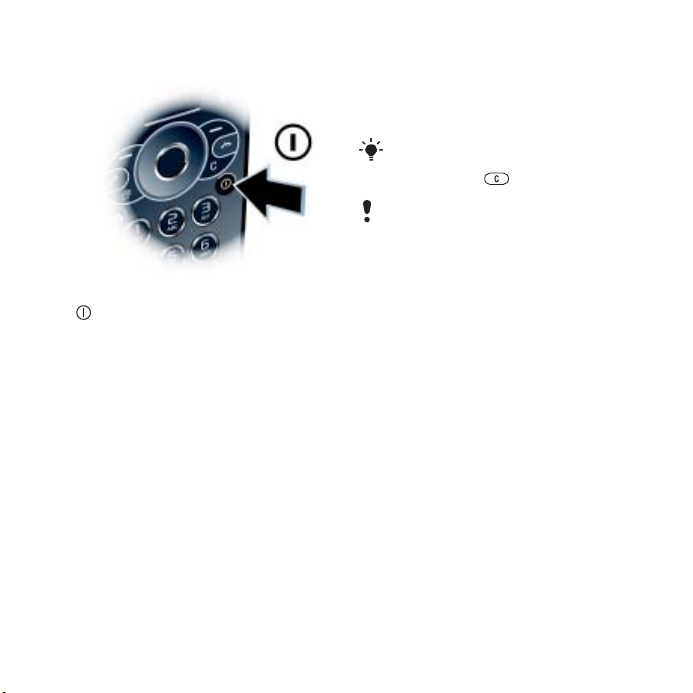
A telefon bekapcsolása
A telefon bekapcsolása
1. Nyomja meg és tartsa lenyomva
a billentyűt.
2. Szükség esetén adja meg a
SIM-kártyához tartozó PIN-kódot,
majd válassza az OK parancsot.
3. Válasszon egy nyelvet.
4. Válassza a Folytat parancsot, ha a
beállítások letöltéséhez szeretné
igénybe venni a telepítővarázsló
segítségét.
A PIN-kód bevitele közben esetleg
hibásan beírt számjegyek törléséhez
nyomja meg a billentyűt.
A telefon kikapcsolásához előbb térjen
vissza készenléti módba.
SIM-kártya
A hálózati szolgáltatótól kapott
SIM-kártya (előfizetői azonosító
modul) tárolja előfizetésének adatait.
A SIM-kártya behelyezése, illetve
eltávolítása előtt mindig kapcsolja
ki a telefont, és válassza le a töltőt.
This is the Internet version of the User's guide. © Print only for private use.
7Első lépések
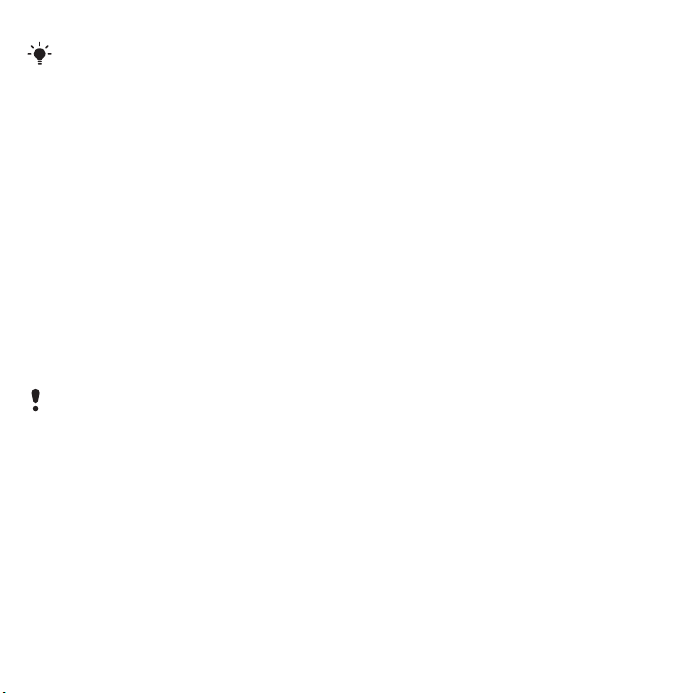
Mentheti a SIM-kártyára a kapcsolatok
adatait, mielőtt eltávolítja a kártyát a
telefonból. Lásd: Nevek és számok
másolása a SIM-kártyára (38. oldal).
PIN-kód
Elképzelhető, hogy a telefon
szolgáltatásainak aktiválásához
szükség lesz a PIN-kód (a személyi
azonosítószám) beírására. A PINkódot a hálózat üzemeltetője adja
meg. A PIN-kód egyes számjegyeinek
helyén beíráskor * karakter jelenik meg,
kivéve abban az esetben, ha a PIN-kód
ugyanazokkal a számjegyekkel
kezdődik, mint egy segélyhívószám,
például a 112 vagy a 911. Így a
segélyhívószámok PIN-kód beírása
nélkül is láthatók és felhívhatók.
Ha a PIN-kódot háromszor egymás
után hibásan írja be, akkor a SIM-kártya
zárolódik. Lásd: SIM-kártyazár (74. oldal).
Készenléti mód
A telefon bekapcsolása és a PIN-kód
beírása után megjelenik a képernyőn a
hálózati szolgáltató neve. Ezt a nézetet
hívják készenléti módnak. A telefon
ekkor készen áll a használatra.
Súgó
A jelen Használati útmutató
mellett az első lépéseket ismertető
üzembe helyezési útmutatók és
további tudnivalók is elérhetők a
www.sonyericsson.com/support
webhelyen.
A telefonszoftverhez részletes súgó
is tartozik a telefonban.
Tippek és trükkök a telefon
használatához
1. Készenléti módban válassza a Menü
> Beállítások > Általános lap
> Telepítővarázsló parancsot.
2. Válassza a Tippek és trükkök parancsot.
8 Első lépések
This is the Internet version of the User's guide. © Print only for private use.
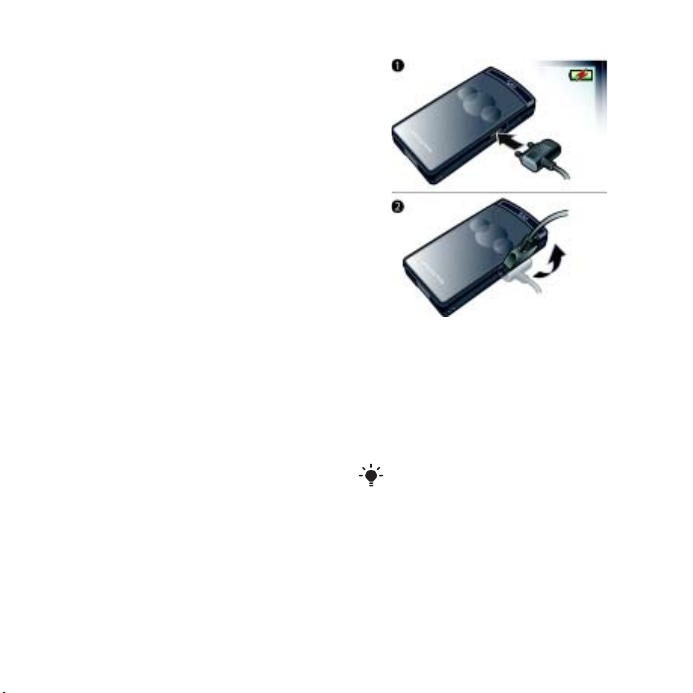
A funkciókkal kapcsolatos információ
megtekintése
• Léptessen a kívánt funkcióra, majd
válassza az Inform. lehetőséget, ha az
elérhető. Az Inform. parancs egyes
esetekben a Lehető. menün keresztül
érhető el.
A telefonbemutató megtekintése
• Készenléti módban válassza a Menü
> Szórakozás > Demoklip parancsot.
Állapotinformáció megtekintése
• Készenléti módban nyomja meg
a hangerő növelése billentyűt.
Az akkumulátor feltöltése
Az akkumulátor feltöltése
A telefon akkumulátora
a megvásárlásakor
részlegesen fel van töltve.
1. Csatlakoztassa a töltőt a telefonhoz.
Az akkumulátor teljes feltöltése
körülbelül 2,5 órát vesz igénybe.
A képernyő aktiválásához nyomjon
meg egy billentyűt.
2. Válassza le a töltőt a csatlakozót
felfelé billentve.
A telefon feltöltése közben is használhatja
a készüléket. Az akkumulátort bármikor
töltheti 2,5 óránál hosszabb vagy
rövidebb ideig. A töltés megszakítása
nem károsítja az akkumulátort.
This is the Internet version of the User's guide. © Print only for private use.
9Első lépések

A telefon áttekintése
1 Videohívás-kezelő kamera
2 Képernyő
3 Választóbillentyűk
4 Hívás billentyű
5 Tevékenység menü billentyűje
6 Walkman® billentyű
7 A töltő, a kihangosító és az
USB-kábel csatlakozója
8 Fülhallgató hangszóró
9 Vége billentyű
10 C (Törlés) billentyű
11 Be- és kikapcsoló billentyű
12 Navigációs billentyű
10 Első lépések
This is the Internet version of the User's guide. © Print only for private use.
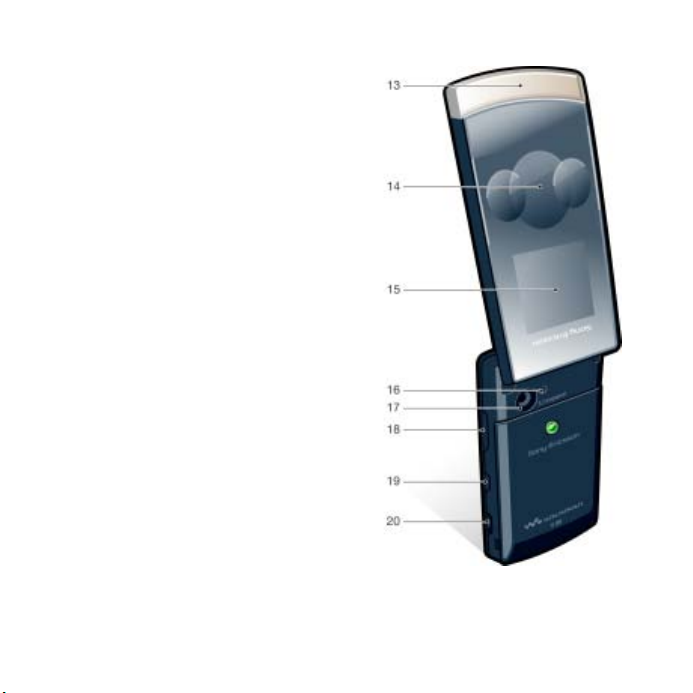
13 Zenei fényhatások
14 Külső navigációs billentyű
15 Külső kijelző
16 Fényforrás
17 Kameraobjektív
18 Hangerőbillentyűk
19 Külső Alkalmazások billentyű
20 Billentyűzár
This is the Internet version of the User's guide. © Print only for private use.
11Első lépések

Használat a telefon összecsukott állapota mellett
A telefon összecsukott állapota mellett
az alábbi alkalmazások érhetők el:
• Walkman® lejátszó
• Készenléti mód
• Rádió
A külső kijelző bekapcsolása
• Ha a telefon nyitva van, csukja össze.
• Ha a telefon össze van csukva, nyomja
meg a hangerőbillentyűt.
A külső kijelző engedélyezése vagy
letiltása
• Csúsztassa a kívánt helyzetbe
a billentyűzárat.
Váltás az alkalmazások között
• Nyomja meg a billentyűt.
12 Első lépések
This is the Internet version of the User's guide. © Print only for private use.
Egy alkalmazás használata
•
Nyomja meg a külső navigációs billentyűt.
A külső navigációs billentyű
megnyomását kísérő visszajelzés
beállítása
Beállíthatja, hogy a külső navigációs
billentyű megnyomását kísérje-e
hangjelzés vagy rezgés.
A külső navigációs billentyű
megnyomását kísérő visszajelzés
beállítása
1. Készenléti módban válassza a Menü
> Beállítások > Hangok és jelzések lap
> Billentyűnyom. beáll. > Érintőbillentyűk
parancsot.
2. Válasszon ki egy lehetőséget.
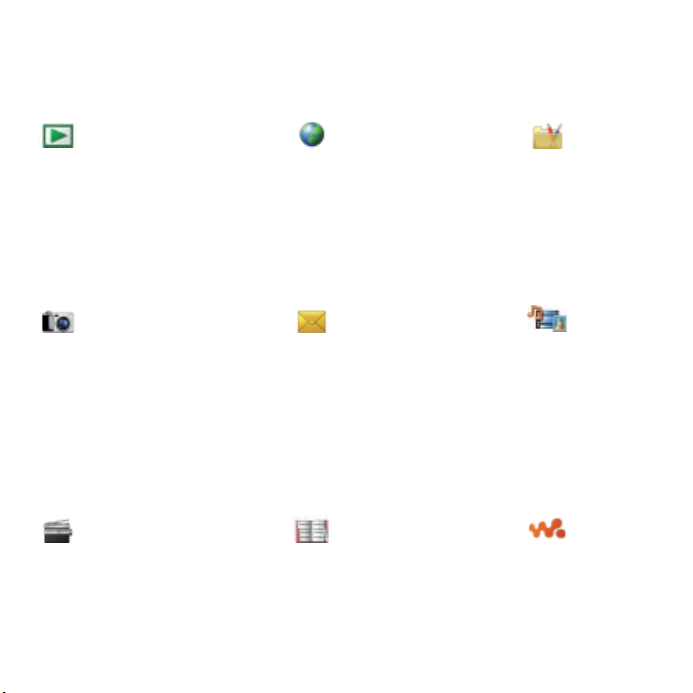
Használat a telefon kinyitott állapota mellett
A telefon kinyitott állapota mellett készenléti módban elérhető a menü.
A menürendszer áttekintése
PlayNow™* Internet* Szórakozás
Online szolgáltatások*
TrackID™
Helymeghatározás
Játékok
VideoDJ™
PhotoDJ™
MusicDJ™
Távvezérlés
Hang felvétele
Demoklip
Kamera Üzenetek Média
Új üzenet írása
Bejövő üzenetek
E-mail
Piszkozatok
Kimenő üzenetek
Elküldött üzenetek
Mentett üzenetek
Barátok*
Hangposta hívása
Sablonok
Üzenetek kezelése
Beállítások
Rádió Kapcsolatok WALKMAN
Saját adatok
Új kapcsolat
Fénykép
Zene
Videó
Játékok
TV
RSS-hírolvasó
Beállítások
This is the Internet version of the User's guide. © Print only for private use.
13Első lépések

Hívások** Szervező
Az összes Fogadott Tárcsázott Nem fogadott
Beállítások**
**
Fájlkezelő
Riasztások
Alkalmazások
Videohívás
Naptár
Feladatok
Feljegyzések
Szinkronizálás
Időzítő
Stopperóra
Számológép
Kódmemória
Általános
Profilok
Idő és dátum
Nyelv
Frissítési szolgáltatás
Hangvezérlés
Új események
Gyorsbillentyűk
Repülőgépes mód
Biztonság
Telepítővarázsló
Kisegítő lehetőségek*
Telefonállapot
Beállítások alaph.
* Bizonyos menük elérhetősége az üzemeltetőtől, a hálózattól és az előfizetéstől is függ.
** A navigációs billentyűvel mozoghat az almenük lapjai között. További információ: Navigálás (15. oldal).
Hangok és jelzések
Csengetési hangerő
Csengőhang
Csendes üzemmód
Erősödő csengés
Rezgő hívásjelzés
Üzenetjelzés
Billentyűnyom. beáll.
Kijelző
Háttérkép
Főmenü elrendez.
Téma
Indítási képernyő
Képernyőkímélő
Óra mérete
Fényerősség
Vonalnevek módosít.*
Hívásinformáció
Gyorstárcsázás
Intelligens keresés
Hívásátirányítás
Váltás: 2. vonalra*
Hívások kezelése
Idő és költség*
Szám láthatósága
Kihangosító
Fogadás kinyitásra
Kapcsolódás
Bluetooth
USB
Saját telefon neve
Hálózati megosztás
Szinkronizálás
Készülékkezelés
Mobilhálózatok
Adatkommunikáció*
Internetbeállítások
Adatfolyam-beállítás
Üzenetbeállítások*
SIP-beállítások
Tartozékok
14 Első lépések
This is the Internet version of the User's guide. © Print only for private use.
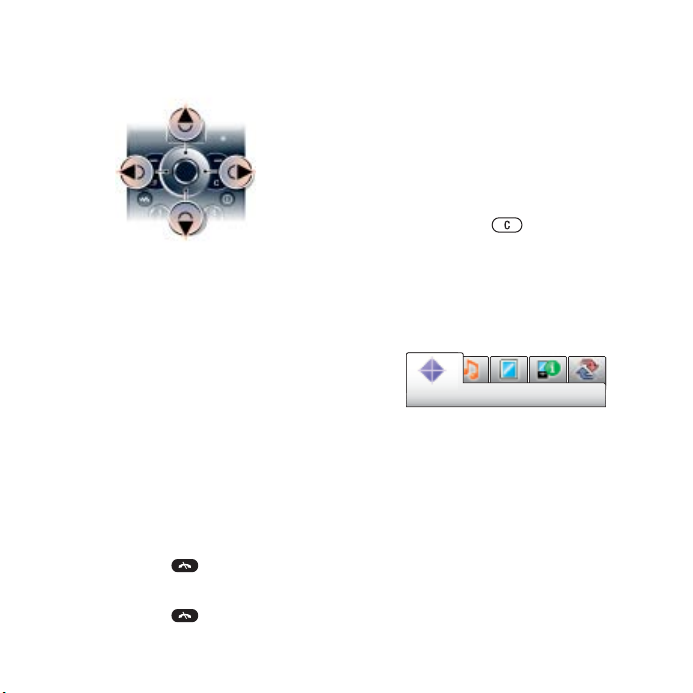
Navigálás
Mozgás a telefon menürendszerében
1. Készenléti módban válassza a Menü
parancsot.
2. A navigációs billentyűvel mozoghat
a menük között.
A képernyőn látható parancsok
kiválasztása
• Nyomja meg a bal oldali, a középső
vagy a jobb oldali választóbillentyűt.
Adott elemmel kapcsolatos
lehetőségek megjelenítése
• Válassza a Lehető. parancsot a
különböző lehetőségek – például
szerkesztés – eléréséhez.
Egy funkció használatának befejezése
• Nyomja meg a billentyűt.
Visszatérés készenléti módba
• Nyomja meg a billentyűt.
Médiafájlok tallózása
1. Készenléti módban válassza a Menü
> Média parancsot.
2. Léptessen a kívánt menüelemre, és
nyomja meg a navigációs billentyűt
jobbra.
3. A visszalépéshez nyomja meg
a navigációs billentyűt balra.
Elemek törlése
• Nyomja meg a billentyűt elemek
– például számjegyek, betűk, képek
vagy hangok – törléséhez.
Lapok
Egyes menük lapokat is tartalmaznak.
Ilyen például a Beállítások menü.
Váltás a lapok között
• Nyomja meg a navigációs billentyűt
balra vagy jobbra.
Gyorsmenük és gyorsbillentyűk
A megfelelő gyorsbillentyű
használatával közvetlenül
megnyitható a kívánt funkció.
This is the Internet version of the User's guide. © Print only for private use.
15Első lépések
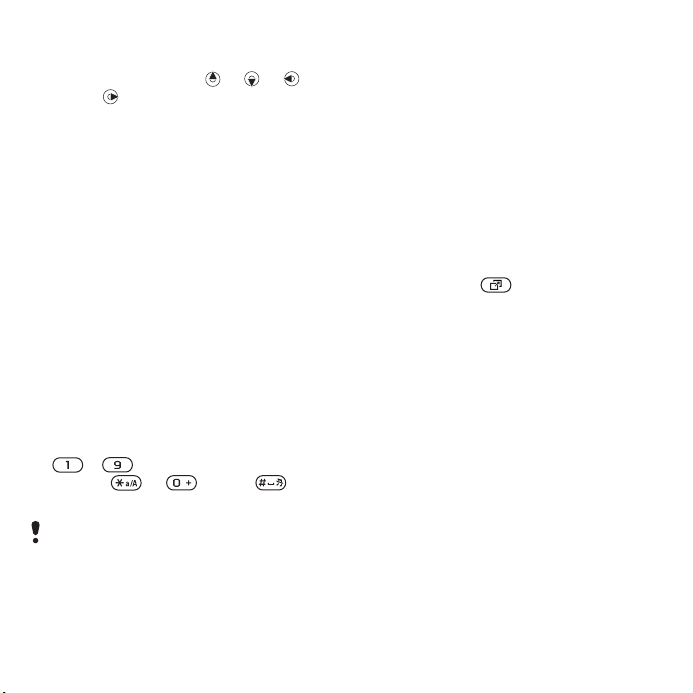
A navigációs billentyűhöz rendelt
gyorsmenük használata
• Készenléti módban a , a , a
vagy a billentyű használatával
közvetlenül elérhet egyes funkciókat.
A navigációs billentyűhöz rendelt
gyorsmenük szerkesztése
1. Készenléti módban válassza a Menü
> Beállítások > Általános lap
> Gyorsbillentyűk parancsot.
2. Léptessen a kívánt lehetőségre,
majd válassza a Módos. parancsot.
3. Léptessen a kívánt menüelemre,
és válassza a Gyorsb. parancsot.
Gyorsbillentyűk a főmenük eléréséhez
A menük számozása a bal felső ikontól
kezdődik, jobbra halad, majd egy
sorral lejjebb folytatódik, és így tovább.
Egy főmenü megnyitása közvetlenül
• Készenléti módban válassza a Menü
parancsot, majd nyomja meg az
– billentyűk valamelyikét,
illetve a , a vagy a
billentyűt.
A Főmenü elrendez. beállításnak
Rács értékűnek kell lennie. Lásd:
A főmenü elrendezésének
megváltoztatása (72. oldal).
Tevékenység menü
A Tevékenység menü a következő
funkciók gyors elérését teszi lehetővé:
• Új események – nem fogadott
hívások és új üzenetek megtekintése.
• Futó alkalmaz. – a háttérben futó
alkalmazások.
• Saját menük – lehetőség a kedvenc
funkciók hozzárendelésére a gyors
eléréshez.
• Internet – az internet gyors elérése.
A Tevékenység menü megnyitása
• Nyomja meg a billentyűt.
Memória
A tartalmakat és az adatokat a telefon
memóriájába vagy a SIM-kártyára
mentheti. A képek, a szöveges
üzenetek, a képüzenetek és a
kapcsolatok adatai alapbeállítás szerint
a telefon memóriájában tárolódnak.
Beállíthatja azonban, hogy a szöveges
üzeneteket, a képüzeneteket és a
kapcsolatok adatait a SIM-kártyára
mentse a rendszer. Emellett adatokat
másolhat és helyezhet át a telefon és
egy számítógép között.
16 Első lépések
This is the Internet version of the User's guide. © Print only for private use.
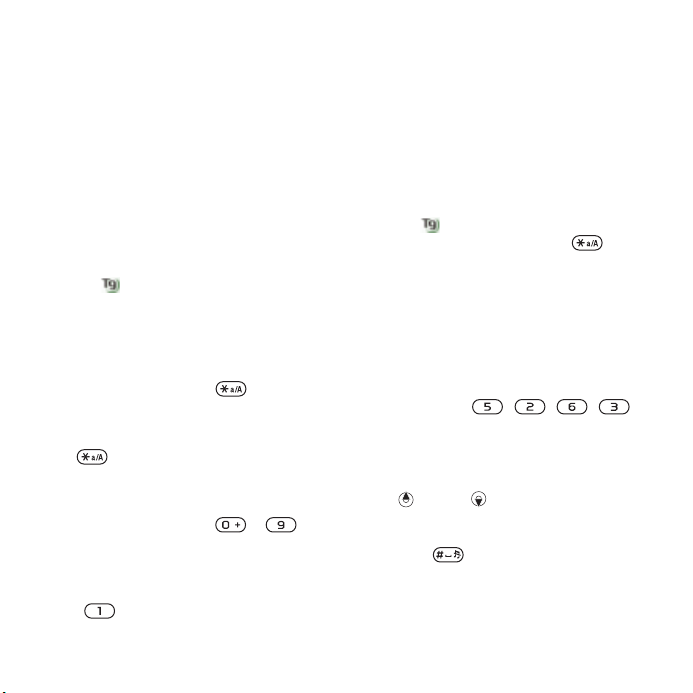
A készülék nyelve
Kiválaszthatja a telefon menüiben és a
szövegíráshoz használni kívánt nyelvet.
A telefon nyelvének módosítása
1. Készenléti módban válassza a Menü
> Beállítások > Általános lap > Nyelv
> Telefon nyelve parancsot.
2. Válasszon ki egy lehetőséget.
Szöveg beírása
Szöveg beírásához használhatja a
többszöri billentyűlenyomásos vagy a
T9™ szövegbeviteli módot. A T9™
szövegbeviteli mód beépített szótárat
használ a szavak felismeréséhez.
A szövegbeviteli mód váltása
• Betűk beírása közben nyomja meg
és tartsa lenyomva a billentyűt.
Váltás a kis- és nagybetűk között
• Betűk beírása közben nyomja meg
a billentyűt.
Számjegyek beírása
• Betűk beírása közben nyomja meg
és tartsa lenyomva a –
billentyűk valamelyikét.
Pont vagy vessző beírása
• Betűk beírása közben nyomja meg
az billentyűt.
Szimbólum beszúrása
1. Szöveg beírása közben válassza a
Lehető. > Új szimbólum parancsot.
2. Léptessen a kívánt szimbólumra,
és válassza a Beszúrás parancsot.
Szöveg beírása T9™ szövegbevitellel
1. Készenléti módban válassza például
a Menü > Üzenetek > Új üzenet írása
> Szöveges üzen. parancsot.
2. Ha a ikon nem látható, nyomja
meg és tartsa lenyomva a
billentyűt a T9 szövegbeviteli
módra való átváltáshoz.
3. Ennél a beviteli módnál egy adott
billentyűt csak egyszer kell
megnyomnia, még akkor is, ha az adott
betű nem a billentyűnek megfelelő első
betű. Ha például a „Jane” szót szeretné
beírni, nyomja meg a következő
billentyűket: , , , .
A rendszer felajánlja a lehetőségeket;
a felajánlott szavak megtekintése előtt
nyomja meg a szó betűinek megfelelő
összes billentyűt.
4. A vagy a billentyűvel görgetve
tekintheti meg a lehetőségeket.
5. A kívánt szó elfogadásához nyomja
meg a billentyűt.
This is the Internet version of the User's guide. © Print only for private use.
17Első lépések
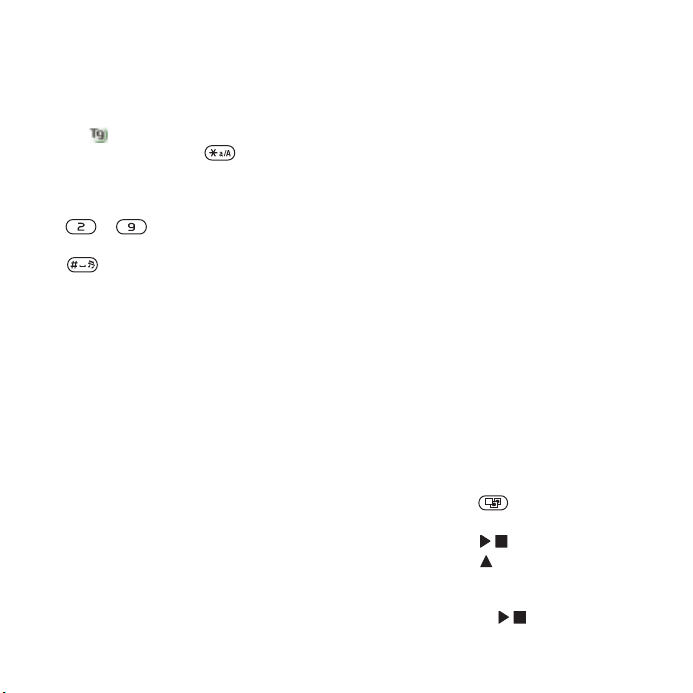
Szöveg beírása többszöri
billentyűlenyomással
1. Készenléti módban válassza például
a Menü > Üzenetek > Új üzenet írása
> Szöveges üzen. parancsot.
2. Ha a ikon látható, nyomja meg
és tartsa lenyomva a billentyűt
a többszöri billentyűlenyomásos
szövegbeviteli módra való átváltáshoz.
3. Nyomja meg többször egymás után
a – billentyűk valamelyikét,
amíg meg nem jelenik a kívánt betű.
4. A billentyűvel szóközt szúrhat be
a bevitt szó után.
Szavak felvétele a szövegbeviteli
szótárba
1. T9 szövegbeviteli móddal való beírás
közben válassza a Lehető. > Szó
szerkesztése parancsot.
2. Írja be a szót többszöri
billentyűlenyomásos bevitellel, majd
válassza a Beszúrás parancsot.
Walkman® lejátszó
Lehetősége van zenei fájlok,
hangoskönyvek és podcast-tartalmak
hallgatására. A Sony Ericsson Media
Manager program használatával vihet
át médiafájlokat telefonjára, illetve
telefonjáról. További információ:
Tartalom átvitele számítógépre vagy
számítógépről (27. oldal).
Hordozható sztereó kihangosító
A kihangosító használata
• Csatlakoztassa a hordozható sztereó
kihangosítót. Ha zenehallgatás közben
bejövő hívása van, a zene leáll, hogy
fogadhassa a hívást, majd újraindul
a hívás befejezése után.
Walkman® lejátszó
A Walkman® lejátszó a telefon
kinyitott és összecsukott állapota
mellett egyaránt használható.
Zene lejátszása
1. A telefon összecsukott állapota mellett
nyomja meg a billentyűt a
Walkman® lejátszó megnyitásához.
2. Nyomja meg a billentyűt.
3. Nyomja meg a billentyűt a
zeneszámok tallózásához.
4. Léptessen a kívánt zeneszámra,
és nyomja meg a billentyűt.
18 Walkman® lejátszó
This is the Internet version of the User's guide. © Print only for private use.
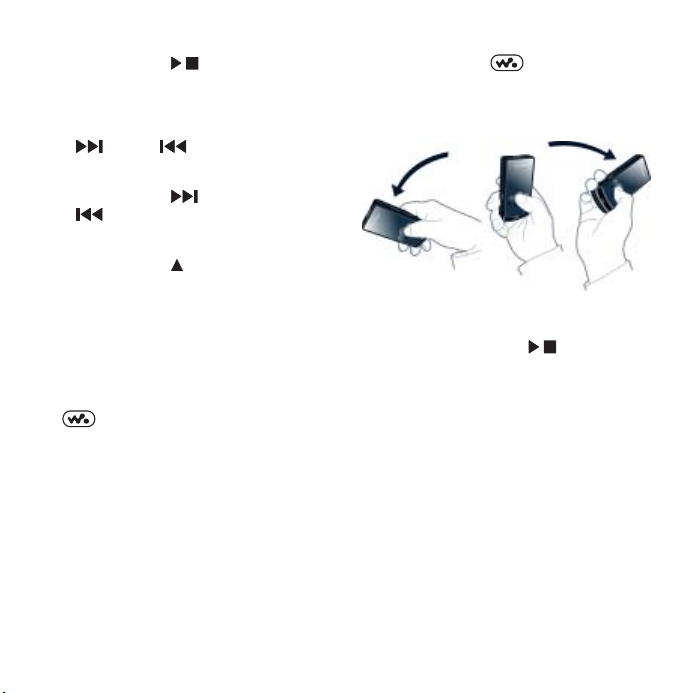
A zenelejátszás leállítása
• Nyomja meg a billentyűt.
Gyors előrecsévélés vagy
visszacsévélés
• Nyomja meg és tartsa lenyomva
a vagy a billentyűt.
Váltás a zeneszámok között
• Nyomja meg a vagy
a billentyűt.
A zeneszámok tallózása
• Nyomja meg a billentyűt.
A lejátszó kis méretűre állítása
• Kinyitott telefonnal való zenehallgatás
közben válassza a Lehető.
> Minimalizálás parancsot.
Fényhatások beállítása
1. Készenléti módban nyomja meg a
billentyűt, és válassza a Lehető.
> Beállítások > Fényhatások parancsot.
2. Válasszon ki egy lehetőséget.
Visszatérés a lejátszóhoz
• Nyomja meg a billentyűt.
Rázásos vezérlés
Váltás másik zeneszámra
• Összecsukott telefonnal való
zenehallgatás közben nyomja meg
és tartsa lenyomva a billentyűt,
és döntse meg a telefont jobbra a
következő zeneszámra való átváltáshoz.
Az előző zeneszámra való átváltáshoz
hasonlóképpen járjon el, csak balra
döntse a telefont.
This is the Internet version of the User's guide. © Print only for private use.
19Walkman® lejátszó
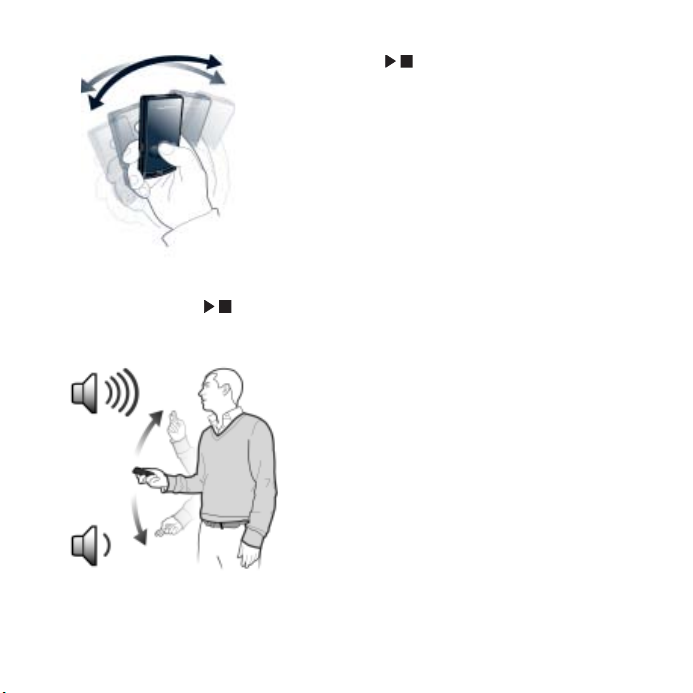
Zeneszámok véletlenszerű lejátszása
• Összecsukott telefonnal való
zenehallgatás közben nyomja meg
és tartsa lenyomva a billentyűt,
és rázogassa meg a telefont.
A hangerő megváltoztatása
1. Összecsukott telefonnal való
zenehallgatás közben tartsa a telefont
maga elé, a képernyőjével felfelé.
20 Walkman® lejátszó
This is the Internet version of the User's guide. © Print only for private use.
2. Nyomja meg és tartsa lenyomva
a billentyűt, és a hangerő
növeléséhez hajlítsa a telefont tartó
kezét felfelé (saját maga irányában).
A hangerő csökkentéséhez lefelé
vigye a telefont tartó kezét.
Széles sztereó és basszuskiemelés
A széles sztereó és a basszuskiemelés
bekapcsol a hangszínszabályozó kézi
beállításakor.
A széles sztereó és a basszuskiemelés
bekapcsolása alapbeállítás szerinti
hangszínek használatával
1. Kinyitott telefonnal való zenehallgatás
közben válassza a Lehető. > Beállítások
> Hangszínszabály. parancsot.
2. Válasszon ki bármelyik alapbeállítás
szerinti hangszín-konfigurációt a
Normál kivételével.
Lejátszási listák
A zenei fájlokat lejátszási listákba
szervezheti. Egy fájl több lejátszási
listán is szerepelhet.
Lejátszási lista törlésekor vagy fájlok
lejátszási listáról történő eltávolításakor
a tényleges fájlok nem törlődnek a
memóriából, csak a lejátszási lista rájuk
vonatkozó hivatkozása szűnik meg.
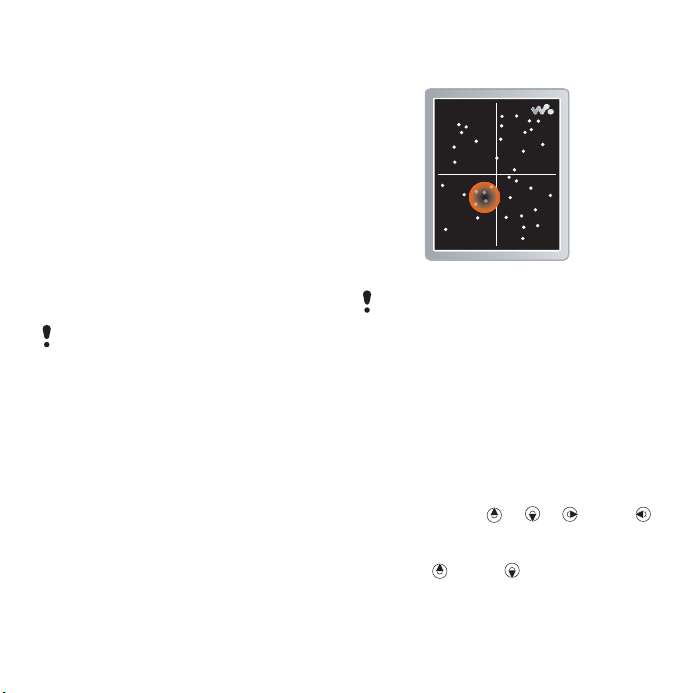
Lejátszási lista létrehozása
1. Készenléti módban válassza a Menü
> Média > Zene > Lejátszási listák
parancsot.
2. Léptessen az Új lejátszási lista elemre,
majd válassza az Új lehetőséget.
3. Adjon meg egy nevet, majd válassza
az OK lehetőséget.
4. Léptessen egyenként a felvenni kívánt
zeneszámokra, és minden egyes
zeneszámnál válassza a Jelölés
parancsot.
5. A kijelölt zeneszámoknak a lejátszási
listára való felvételéhez válassza az Új
parancsot.
A lejátszási lista létrehozása néhány
percig is eltarthat.
Hangulat szerinti lejátszási lista
létrehozása
Hangulat szerinti lejátszási lista csak
olyan zeneszámokból állítható össze,
amelyeket a Sony Ericsson Media
Manager program használatával
vitt át telefonjára. A zeneszámok
hangulat szerinti besorolásával
kapcsolatos további információért
tekintse át a Media Manager súgóját.
1. Készenléti módban válassza a Menü
> Média > Zene > SensMe™ > Megnyit
parancsot.
2. A zeneszámokba való belehallgatáshoz
nyomja meg a , a , a vagy a
billentyűt.
3. Válassza az Új lehetőséget, és nyomja
meg a vagy a billentyűt egy
zeneszámcsoport kiválasztásához.
This is the Internet version of the User's guide. © Print only for private use.
21Walkman® lejátszó
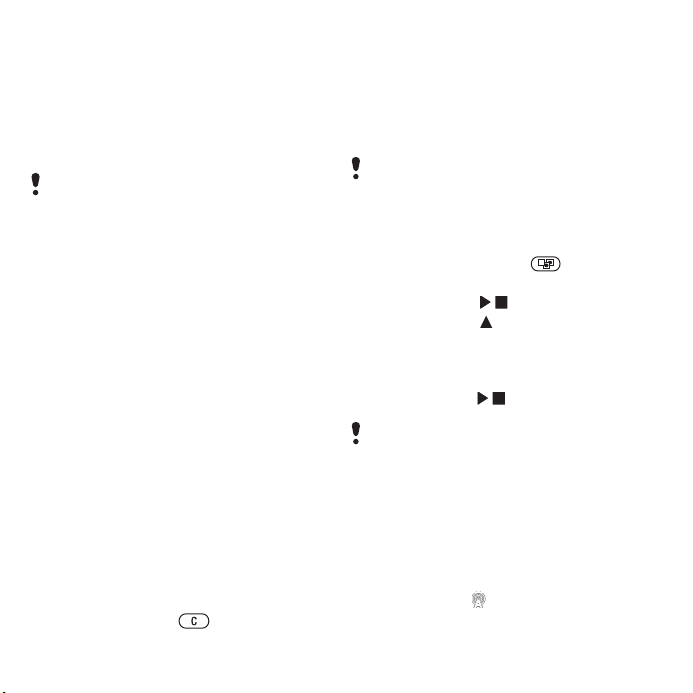
4. Válassza a Létreh. parancsot a
lejátszási listának a Walkman®
lejátszóban való lejátszásához.
5. Válassza Lehető. > Lej. lista mentése
parancsot, adjon nevet a lejátszási
listának, majd válassza az OK
parancsot.
A lejátszási lista létrehozása néhány
percig is eltarthat.
Fájlok felvétele lejátszási listára
1. Készenléti módban válassza a Menü
> Média > Zene > Lejátszási listák
parancsot.
2. Válassza ki a kívánt lejátszási listát.
3. Léptessen a Zene felvétele elemre,
majd válassza a Felvétel lehetőséget.
4. Léptessen egyenként a felvenni kívánt
zeneszámokra, és minden egyes
zeneszámnál válassza a Jelölés
parancsot.
5. A kijelölt zeneszámoknak a lejátszási
listára való felvételéhez válassza az Új
parancsot.
Zeneszámok eltávolítása lejátszási
listáról
1. Készenléti módban válassza a Menü
> Média > Zene > Lejátszási listák
parancsot.
2. Válassza ki a kívánt lejátszási listát.
3. Léptessen a kívánt zeneszámra,
és nyomja meg a billentyűt.
Hangoskönyvek
Lehetősége van hallgatni azokat a
hangoskönyveket, amelyeket például
számítógépről vitt át a telefonra a
Sony Ericsson Media Manager
program használatával.
Előfordulhat, hogy az átvitt hangoskönyv
csak néhány perc után jelenik meg
az elérhető hangoskönyvek listáján.
Hangoskönyvek lejátszása
1. A telefon összecsukott állapota
mellett nyomja meg a billentyűt
a Walkman® lejátszó megnyitásához.
2. Nyomja meg a billentyűt.
3. Nyomja meg a billentyűt, majd
válassza a Hangoskönyvek parancsot.
4. Válassza ki a kívánt hangoskönyvet.
5. Léptessen a kívánt fejezetre, és
nyomja meg a billentyűt.
A nem M4B formátumú hangoskönyvek,
illetve az ID3v2 fejezetjelöléssel
nem rendelkező hangoskönyvek a
Zeneszámok mappában tárolódnak.
FM-jeladó
A telefonon tárolt zeneszámok
és hangoskönyvek külső
rádiókészüléken keresztül is
lejátszhatók FM-frekvenciasávon
továbbítva. A ikon jelzi a
folyamatban levő átvitelt.
22 Walkman® lejátszó
This is the Internet version of the User's guide. © Print only for private use.
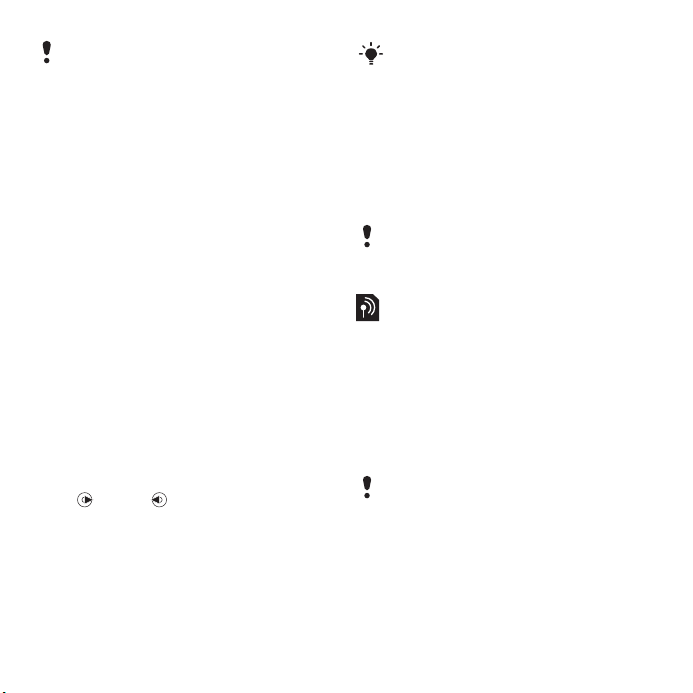
Ne használja a készülék FM-jeladó
funkcióját olyan helyen, ahol ez nem
engedélyezett. Az FM-jeladó nem működik
azokban az országokban/területeken, ahol
tiltott a használata. Emellett nem érhető el
repülőgépes módban, valamint ha nincs
hálózati lefedettség.
Zene átvitele külső FM-rádiókészülékre
1. Helyezze a telefont a rádiókészüléktől
10 méteres (33 láb) távolságon belülre
úgy, hogy ne legyenek közöttük tömör
tárgyak. A maximális működési
távolságot a környezet is befolyásolja.
2. A külső FM-rádiókészüléken:
Keressen egy szabad frekvenciát.
3. A telefonon: Készenléti módban
válassza a Menü > Média > Zene
parancsot.
4. A kategóriák között a navigációs
billentyű használatával böngészhet.
5. Léptessen a kívánt fájlra, és válassza
a Lejátszás parancsot.
6. Válassza a Lehető. > FM-jeladó
parancsot.
7. A vagy a billentyű segítségével
állítsa be ugyanazt a frekvenciát, mint
a külső FM-rádiókészüléken.
8. Válassza az Indítás parancsot.
9. Válassza a Kész parancsot a Walkman®
lejátszóhoz való visszatéréshez.
Ha az átvitel nem sikerül, próbálja
közelebb helyezni a telefont a
rádiókészülékhez. A hangminőség esetleg
másik frekvenciára váltva javítható.
A zeneátvitel leállítása
1. A Walkman® lejátszó nézetében
válassza a Lehető. > FM-jeladó
parancsot.
2. Válassza a Leállítás parancsot.
Az átvitel akkor is leáll, ha befejezi
a zenelejátszást és bezárja
a Walkman® lejátszót.
PlayNow™
A PlayNow™ szolgáltatáshoz
kapcsolódva csengőhangokat,
játékokat, zeneszámokat, témákat
és háttérképeket tölthet le.
Lehetősége nyílik a tartalmak előzetes
meghallgatására vagy megtekintésére,
mielőtt megvásárolná és letöltené
azokat telefonjára.
Ez a szolgáltatás bizonyos országokban
nem érhető el.
Ha nem sikerül használni a PlayNow™
funkciót, lapozza fel a Hibaelhárítás
című részt a 76. oldalon.
This is the Internet version of the User's guide. © Print only for private use.
23Walkman® lejátszó
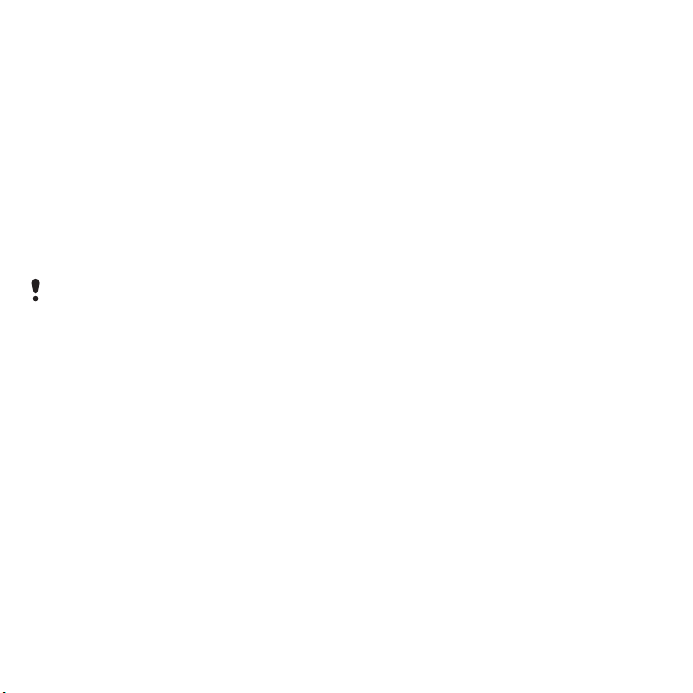
A PlayNow™ szolgáltatás használata
1. Készenléti módban válassza a Menü
> PlayNow™ parancsot.
2. Böngészhet a PlayNow™ webhelyen,
majd az utasításokat követve tekinthet
meg és hallgathat meg, illetve
vásárolhat meg tartalmakat.
TrackID™
A TrackID™ egy zenefelismerő
szolgáltatás. Használatával
dalcímeket, előadókat és
albumcímeket találhat meg.
A felmerülő költségekkel kapcsolatos
további tudnivalókért forduljon a
szolgáltatóhoz.
Ha nem sikerül használni a TrackID™
funkciót, lapozza fel a Hibaelhárítás
című részt a 76. oldalon.
Zeneszám adatainak keresése
• Egy zeneszámnak a hangszórón
keresztül való hallgatása közben
készenléti módban válassza a Menü
> Szórakozás > TrackID™ > Indítás
parancsot.
• Rádióhallgatás közben válassza
a Lehető. > TrackID™ parancsot.
Online zene és videoklipek
A telefon használatával az internetről
származó adatfolyamos videoklipeket
tekinthet meg, és zenéket hallgathat.
Ha nem sikerül csatlakozni
az internethez, lapozza fel a
Hibaelhárítás című részt a 76. oldalon.
Adatfiók kiválasztása
az adatfolyamokhoz
1. Készenléti módban válassza a Menü
> Beállítások > Kapcsolódás lap
> Adatfolyam-beállítás > Kapcsolódás
ezzel: parancsot.
2. Válassza ki a használni kívánt
adatfiókot.
3. Válassza a Mentés parancsot.
Zenék és videoklipek kezelése
adatfolyamként
1. Készenléti módban válassza a Menü
> Internet parancsot.
2. Válassza a Lehető. > Ugrás
> Könyvjelzők parancsot.
3. Válasszon ki egy adatfolyamra mutató
hivatkozást.
Videolejátszó
Videoklipek lejátszása
1. Készenléti módban válassza a Menü
> Média > Videó > Videók parancsot.
2. Léptessen a kívánt fájlra, és válassza
a Lejátszás parancsot.
Videoklip lejátszásának leállítása
• Nyomja meg a középső
választóbillentyűt.
24 Walkman® lejátszó
This is the Internet version of the User's guide. © Print only for private use.
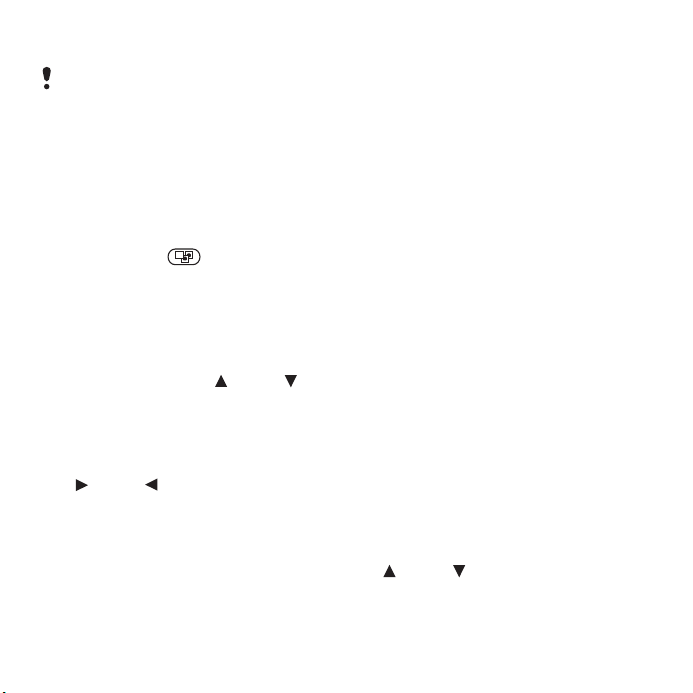
Rádió
Ne használja a készüléket rádióként olyan
helyen, ahol ez nem engedélyezett.
A rádió a telefon kinyitott
és összecsukott állapota
mellett egyaránt használható.
Rádióhallgatás
1. Csatlakoztassa a kihangosítót
a telefonhoz.
2. A telefon összecsukott állapota mellett
nyomja meg a billentyűt a rádió
megnyitásához.
3. Nyomja meg a külső navigációs
billentyű közepét.
Rádióállomások automatikus keresése
• Rádióhallgatás közben nyomja meg
és tartsa lenyomva a vagy a
billentyűt a következő vagy az előző
elérhető rádióállomás kereséséhez.
Rádióállomások kézi keresése
• Rádióhallgatás közben nyomja meg
a vagy a billentyűt.
A hangerő megváltoztatása
• Rádióhallgatás közben nyomja meg
a hangerőbillentyűt felfelé vagy lefelé.
A rádió ablakának kis méretűre állítása
• Kinyitott telefonnal való rádióhallgatás
közben válassza a Lehető. > Kis méret
parancsot.
Visszatérés a rádió ablakához
• Készenléti módban válassza a Menü
> Rádió parancsot.
Rádióállomások mentése
Legfeljebb 20 állomás menthető.
Rádióállomás mentése
1. Készenléti módban válassza a Menü
> Rádió parancsot.
2. Egy rádióállomás sikeres megtalálása
után válassza a Lehető. > Mentés
parancsot.
3. Léptessen egy pozícióra, és válassza
a Beszúrás parancsot.
Mentett rádióállomás kiválasztása
1. Készenléti módban válassza a Menü
> Rádió > Lehető. > Csatornák
parancsot.
2. Válassza ki a kívánt rádióállomást.
Váltás a mentett rádióállomások között
• Összecsukott telefonnal való
rádióhallgatás közben nyomja meg a
vagy a billentyűt az előző vagy a
következő mentett rádióállomásra való
átváltáshoz.
This is the Internet version of the User's guide. © Print only for private use.
25Walkman® lejátszó
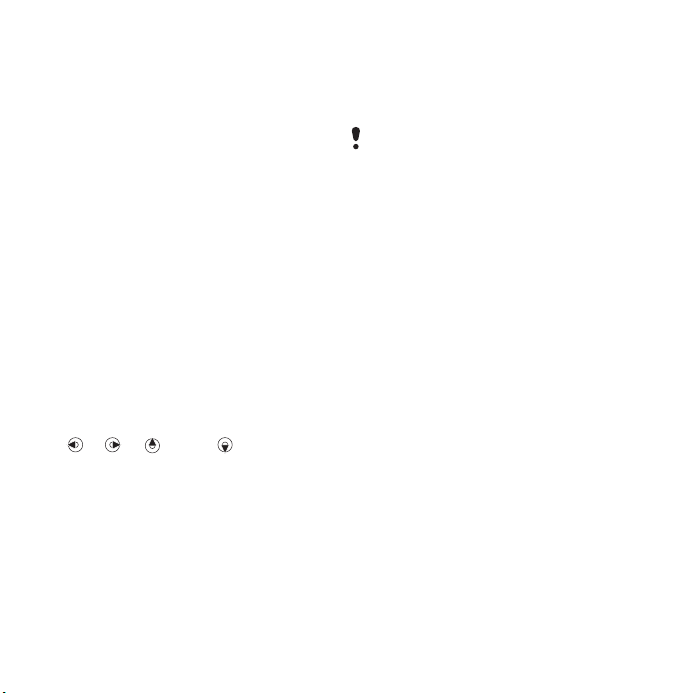
MusicDJ™
A MusicDJ™ használatával
komponálhat és szerkeszthet
csengőhangként használható
dallamokat. Egy dallam négyféle
sávból áll: Dobmotívumok,
Basszusminták, Akkordok és
Motívumok. Egy sáv számos
zeneblokkból áll. A blokk előre
elrendezett sorrendű, különböző
karakterisztikával rendelkező
hangokból áll. A blokkok
csoportosítása: Bevezetés, Szóló,
Refrén és Befejezés. Dallamok
szerkesztésekor zeneblokkokat
vesz fel a különböző sávokba.
Dallam komponálása
1. Készenléti módban válassza a Menü
> Szórakozás > MusicDJ™ parancsot.
2. Válassza a Besz., a Másol vagy
a Beillesz. beállítást.
3. A , a , a vagy a billentyűvel
mozoghat a blokkok között.
4. Válassza a Lehető. > Dallam mentése
parancsot.
Hang rögzítése
Hangos feljegyzéseket és hívásokat
is rögzíthet. A hangfelvételek
csengőhangként is beállíthatók.
Egyes országokban vagy államokban
törvény írja elő, hogy a hívásban részt
vevő másik felet tájékoztatni kell a
beszélgetés rögzítéséről.
Hang rögzítése
• Készenléti módban válassza a Menü
> Szórakozás > Hang felvétele
> Felvétel parancsot.
Hívás rögzítése
1. Folyamatban levő hívás közben
válassza a Lehető. > Felvétel parancsot.
2. Válassza a Mentés parancsot a
rögzített hangfelvétel mentéséhez.
Hangfelvétel meghallgatása
1. Készenléti módban válassza a Menü
> Szervező > Fájlkezelő parancsot.
2. Léptessen a Zene elemre, majd
válassza a Megnyit lehetőséget.
3. Léptessen a kívánt hangfelvételre,
és válassza a Leját. parancsot.
26 Walkman® lejátszó
This is the Internet version of the User's guide. © Print only for private use.
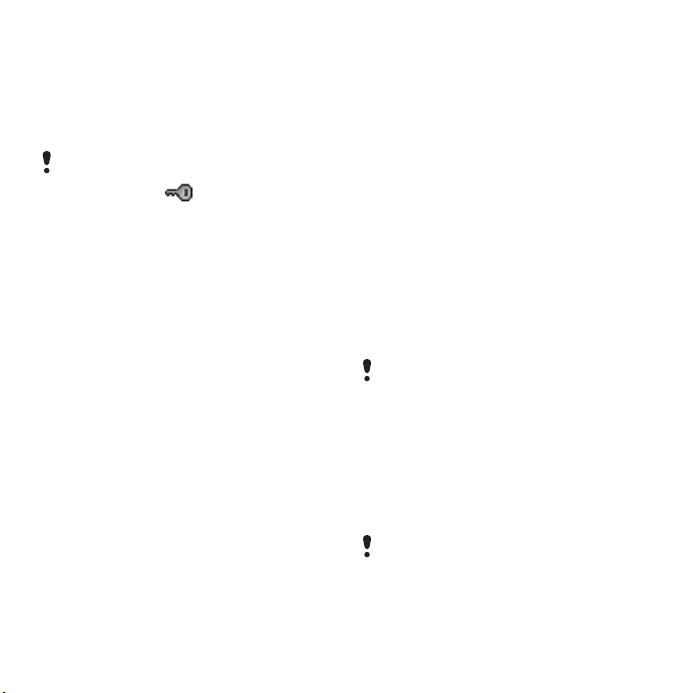
Tartalom átvitele és kezelése
Lehetősége van tartalmak – például
képek és zeneszámok – átvitelére és
kezelésére.
Egyes szerzői jog által védett anyagokat
nem küldhet és nem fogadhat. A védett
fájlok mellett a
A telefonon tárolt tartalmak kezelése
A Fájlkezelő a telefon memóriájába
mentett tartalmak kezelésében segít.
Ha a memória megtelt, töröljön meglévő
tartalmakat hely felszabadításához.
Több elem kijelölése egy mappán belül
1. Készenléti módban válassza a Menü
> Szervező > Fájlkezelő parancsot.
2. Léptessen egy mappára, és válassza
a Megnyit parancsot.
3. Válassza a Lehető. > Kijelölés > Több
kijelölése parancsot.
4. Léptessen egyenként a kijelölni kívánt
elemekre, és minden egyes elemnél
válassza a Jelölés parancsot.
A memória állapotának megtekintése
1. Készenléti módban válassza a Menü
> Szervező > Fájlkezelő parancsot.
2. Válassza a Lehető. > Memória állapota
parancsot.
ikon látható.
Tartalommal kapcsolatos információ
megtekintése
1. Készenléti módban válassza a Menü
> Szervező > Fájlkezelő parancsot.
2. Válasszon ki egy elemet, majd
válassza a Lehető. > Információ
parancsot.
Tartalom átvitele másik telefonra
Tartalom átvitelére lehetősége van
például üzenetek útján vagy
Bluetooth™ vezeték nélküli
kapcsolaton keresztül.
Elemek küldése
1. Léptessen a kívánt elemre, és
válassza a Lehető. > Küldés parancsot.
2. Válassza ki a küldési módot.
Győződjön meg arról, hogy a fogadó eszköz
támogatja a választott átviteli módot.
Tartalom átvitele számítógépre
vagy számítógépről
A Sony Ericsson Media Manager
program használatával vihet át
tartalmakat telefonja és egy
számítógép között.
A Sony Ericsson Media Manager
program megtalálható a telefonhoz
kapott CD-lemezen, illetve letölthető
a www.sonyericsson.com/support
webhelyről.
This is the Internet version of the User's guide. © Print only for private use.
27Tartalom átvitele és kezelése
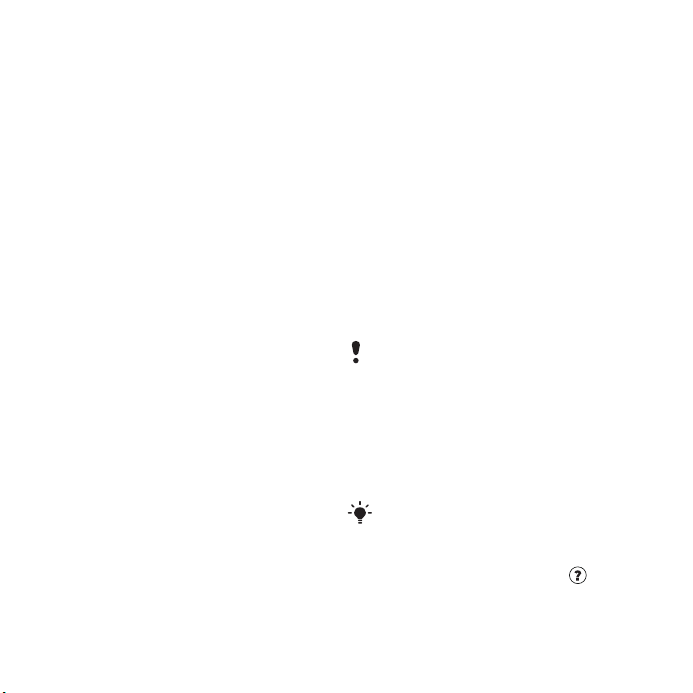
Amikor számítógépről másol vagy
helyez át tartalmakat telefonjára, az
ismeretlen típusú fájlokat a készülék
a Fájlkezelő Egyéb mappájába menti.
Támogatott operációs rendszerek
A szoftver használatához
számítógépén az alábbi operációs
rendszerek valamelyikének kell futnia:
• Microsoft® Windows Vista™
(32 bites vagy 64 bites verzió,
Ultimate, Enterprise, Business, Home
Premium vagy Home Basic kiadás)
• Microsoft® Windows XP (Pro vagy
Home kiadás, 2. vagy újabb
szervizcsomaggal)
A Sony Ericsson Media Manager
program telepítése
1. Kapcsolja be a számítógépet, és
helyezze be a programot tartalmazó
CD-lemezt a CD-meghajtóba. A CD
automatikusan elindul, és megnyílik
a telepítőablak.
2. Válassza ki a kívánt nyelvet,
és kattintson az OK gombra.
3. Kattintson az Install Sony Ericsson
Media Manager (A Sony Ericsson
Media Manager telepítése) lehetőségre,
és kövesse az utasításokat.
Tartalom átvitele a Sony Ericsson
Media Manager program használatával
1. Csatlakoztassa a telefont a
számítógéphez a telefon által
támogatott USB-kábel használatával.
2. A számítógépen: Válassza sorban a
Start, Minden program, Sony Ericsson,
Media Manager parancsokat.
3. A telefonon: Válassza az Adattárolás
lehetőséget.
4. A számítógépen: Várjon, amíg
a Sony Ericsson Media Manager
program kijelzi a telefon felismerését.
5. A Sony Ericsson Media Manager
program használatával átvihet fájlokat
a telefon és a számítógép között.
Átvitel közben ne húzza ki az USB-kábelt
a telefonból vagy a számítógépből, mert
ezzel károsíthatja a telefon memóriáját.
6. Az USB-kábel biztonságos
eltávolításához kattintson az egér
jobb oldali gombjával a Windows
Intéző Cserélhető lemez ikonjára,
és válassza a Kiadás menüpontot.
A zene átvitelével kapcsolatos
további információért tekintse át a
Media Manager súgóját. Kattintson a
Sony Ericsson Media Manager
jobb felső sarkában található ikonra.
ablakának
28 Tartalom átvitele és kezelése
This is the Internet version of the User's guide. © Print only for private use.
